Как да отворите портове в рутера d-link dir 300 (330).

Наред с популярността на домашните Wi-Fi рутери, популярността на въпроса за отваряне на портове нараства със същата скорост.
В днешната статия бих искал да се спра на пример (стъпка по стъпка) как да отворите портове в популярния рутер d-link dir 300 (330, 450 - подобни модели, настройките са практически същите), т.к. както и тези въпроси, които повечето потребители имат по пътя.
И така, да започваме...
Мисля, че щом четете тази статия, значи този въпрос е от значение за вас и все пак...
Без да навлизам в технически подробности, ще кажа, че е необходимо за работата на някои програми. Някои от тях няма да могат да работят правилно, ако портът, към който се свързва, е затворен. Разбира се, говорим само за програми, които работят с мрежата и интернет (за програми, които работят само на вашия компютър, не е необходимо да конфигурирате нищо).
Много популярни игри попадат в тази категория: Unreal Tournament, Doom, Medal of Honor, Half-Life, Quake II, Battle.net Diablo, World of Warcraft и др.
Такива са и програмите, които ви позволяват да играете такива игри, например GameRanger, GameArcade и т.н.
Между другото, например GameRanger работи доста сносно със затворени портове, само че няма да можете да бъдете сървър в много игри, плюс няма да можете да се присъедините към някои играчи.
2. Отваряне на d-link dir 300 порт
2.1. Как да разбера кой порт да отворя?
Да приемем, че сте избрали програмата, за която искате да отворите порт. Как да разберете коя?
1) Най-често това се пише в грешка, която ще се задейства, ако имате затворен порт.
2) Можете да отидете на официалния уебсайт на програмата, игри. Там, най-вероятно, в секцията с често задавани въпроси, техн. поддръжка и др. има подобен въпрос.
3) Има специални помощни програми. Един от най-добрите TCPView е малка програма, която не изисква инсталация. Той бързо ще ви покаже кои програми кои портове използват.
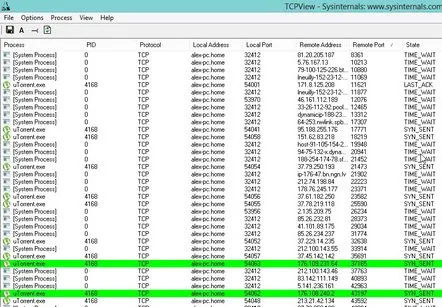
2.2. Как да разберете IP адреса на компютъра (за който отваряме порта)
Ще приемем, че вече знаем портовете, които трябва да бъдат отворени... Сега трябва да разберем локалния IP адрес на компютъра, за който ще отворим портовете.
За да направите това, отворете Command Prompt(в Windows 8 натиснете „Win+R“, въведете CMD и натиснете Enter). В командния ред въведете „ipconfig /all“ и натиснете Enter. Трябва да видите много различна информация за мрежовата връзка. Интересуваме се от вашия адаптер: ако използвате Wi-Fi мрежа, вижте свойствата на безжичната връзка, както е на снимката по-долу (ако сте на компютър, свързан с кабел към рутера, вижте свойствата на Ethernet адаптер).
IP адресът в нашия пример е 192.168.1.5 (IPv4 адрес). Ще бъде полезно, когато настройвате d-link dir 300.
2.3. Настройка на рутера d-link dir 300
Отиваме в настройките на рутера. Въведете данните за вход и паролата, които сте използвали по време на настройката, или, ако не сте ги променили, по подразбиране. Относно настройването на данни за вход и пароли - вижте подробности тук.
Интересуваме се от раздела „допълнителни настройки“ (по-горе, под заглавката на D-Link; ако имате английски фърмуер в рутера, разделът ще се нарича „Разширени“). След това в колоната отляво изберете раздела „пренасочване на портове“.
След това въведете следните данни (според екранната снимка по-долу):
Име: каквото искате. Необходимо е само за да можете да се ориентирате. В моя пример поставям „test1“.
IP-адрес: тук трябва да посочите ip-то на компютъра, закоито отваряме портове. Малко по-горе обсъдихме подробно как да разберем IP адреса.
Външен и вътрешен порт: тук посочвате 4 пъти порта, който трябва да се отвори (малко по-горе беше посочено как да разберете желания порт). Обикновено е еднакъв във всички редове.
Тип трафик: Типът UDP обикновено се използва в игри (можете да разберете за това, когато търсите портове, беше обсъдено в статията по-горе). Ако не знаете кой, просто изберете „всеки тип“ от падащото меню.
Всъщност това е всичко. Запазете настройките и рестартирайте рутера. Този порт трябва да стане отворен и лесно ще използвате желаната програма (между другото, в този случай сме отворили портове за популярната програма за мрежова игра GameRanger).
3. Услуги за проверка на отворени портове
Като заключение...
В интернет има десетки (ако не и стотици) всякакви услуги за определяне кои портове имате отворени, кои затворени и т.н.
Бих искал да препоръчам няколко от тях.
1) 2 IP
Добра услуга за проверка на отворени портове. Работата е доста проста - въвеждате желания порт и натискате проверка. След няколко секунди услугата ви информира, че портът е отворен. Между другото, не винаги правилно определя...
2) Има и алтернативна услуга - http://www.whatsmyip.org/port-scanner/
Тук можете да проверите както конкретен порт, така и предварително инсталирани: самата услуга може да провери често използвани портове, портове за игри и т.н. Препоръчвам ви да опитате.
Това е всичко, статията за конфигуриране на d-link dir 300 (330) портове е завършена... Ако има какво да се добави, ще съм много благодарен...
Добри настройки.
